Ainda em um período inicial de desenvolvimento, o Haiku OS recebeu melhorias nos drivers e no GCC 8, além de outras novidades. Confira a história desse sistema e seu avanço.
- Como instalar o jogo de corrida SuperTuxKart no Linux
- Como instalar o jogo Sonic 3: Angel Island Revisited no Linux via Flatpak
- Como instalar o jogo The Gates no Linux via Flatpak
O Haiku OS é um sistema operacional de código aberto licenciado sob a licença MIT e disponível para várias plataformas, como x86, PPC, ARM e MIPS. O projeto é liderado pela Haiku Inc, uma organização sem fins lucrativos com sede em Nova York.
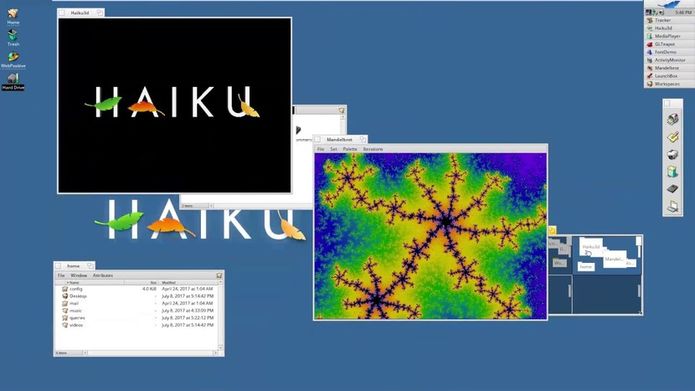
Esse sistema é escrito em C++ e não é uma distribuição Linux, já que não usa o kernel criado por Linus Trovalds, mas sim um kernel híbrido e uma interface gráfica ou ambiente desktop, que também é chamado Haiku.
Como o FreeBSD, e outros sistemas operacionais de código aberto, o Haiku pode ser uma boa alternativa para quem procura algo diferente do Linux e não quer usar software proprietário.
O Haiku OS tem como objetivo ser um sistema operacional de uso geral, especialmente projetado para uso pessoal e multimídia, inspirado no BeOS e que tem a velocidade, eficiência e facilidade como seus principais pilares para o desenvolvimento de todo o seu ambiente.
A história do Haiku OS
O BeOS foi um projeto de um ex-executivo da Apple que decidiu investir num sistema operacional próprio. Em 1996, quando a Apple precisava de um novo sistema operacional para sua linha Macintosh, dois sistemas concorreram: o BeOS de Gassée e o NEXTSTEP de Steve Jobs.
Por fim, a Apple ficou com o NeXT e Gassée decidiu seguir com o sistema, fundando sua propria companhia, a Be Incorporated.
Inicialmente, o BeOS foi concebido para rodar em computadores proprietários, os chamados BeBox. Mais tarde, ele foi portado para computadores PowerPC da Apple.
O objetivo era oferecer uma alternativa ainda melhor que o próprio sistema proprietário da Apple e logo depois o sistema também foi portado para PCs x86.
Já em 1998 a Apple fechou a plataforma Mac impossibilitando a instalação do BeOS em seus computadores.
O BeOS foi visto como uma alternativa às caras estações da Silicon Graphics, mas por volta de 1999 passou a ser utilizado mesmo por usuários que buscavam alternativas ao Windows e ao Linux, ou seja, que fosse completo e executasse as operações normais de um sistema.
No ano 2000 ele passou a ser oferecido numa versão compacta e livre para cópias na Internet. Em meados de 2001, a Be foi comprada pela Palm e o sistema foi descontinuado.
A comunidade de usuários de BeOS não se intimidou e começou um novo projeto de sistema operacional livre chamado de OpenBeOS ou Haiku.
Hoje, o Haiku é o projeto que tenta manter o BeOS vivo, e um software livre.
As melhorias do Haiku OS
Um relatório mensal destacou os esforços que foram feitos por seus desenvolvedores, como é habitual. e principalmente, mostrou que os desenvolvimentos foram orientados para focar no sistema de suporte híbrido de 32 e 64-bits que ainda não está concluído.
O relatório cita melhorias na interface do usuário, sincronização com o controladores (drivers) de dispositivos para FreeBSD 11, correções em seu sistema de suporte para UEFI, atualizações de mídia e suporte para o compilador gcc 8 do GNU, já que o haiku usa vários programas GNU, como o bash e etc.
Apesar dos anúncios e boas notícias que são recebidas dos desenvolvedores, a versão beta do Haiku OS que tanto foi falado ainda não chegou, e parece que está sendo feito para esperar mais do que devia.
No momento, você terá que se contentar com uma versão Alpha, ou seja, um sistema que ainda está em um estágio inicial de desenvolvimento
Infelizmente, é o que você terá se quiser testar o sistema operacional.
Vamos torcer para que esse sistemae não se torne um outro caso semelhante ao GNU/Hurd… que irá lançar a versão 1.0 (como muitos dizem) quando as rãs levantarem pelos.
Mais informações sobre o projeto no site oficial do Haiku OS.
Baixe e experimente o Haiku OS
A imagem ISO do Haiku OS já pode ser baixada acessando a página de download do sistema.
Para instalar esse sistema, leia o Installation Guide.
Verifique se a imagem ISO está corrompida
Antes de gravar a imagem ISO que você baixou, verifique se ela está corrompida usando o tutorial abaixo:
Como verificar se uma imagem ISO está corrompida
Como gravar uma imagem ISO no Linux
Quem precisar gravar a imagem ISO após o download, pode usar esse tutorial do blog:
Como gravar uma imagem ISO Usando o Nautilus
Como gravar uma imagem ISO usando o Terminal
Como criar um pendrive de instalação
Como criar um pendrive inicializável com GNOME Disks
Como criar um pendrive inicializável com o Etcher no Linux